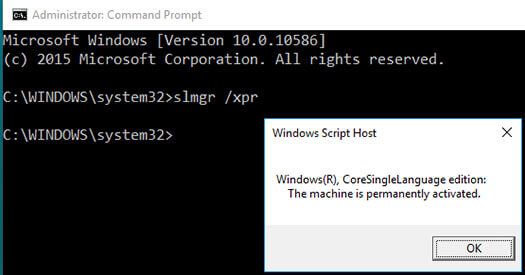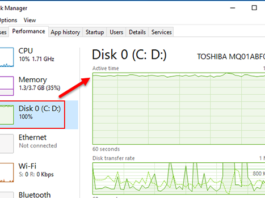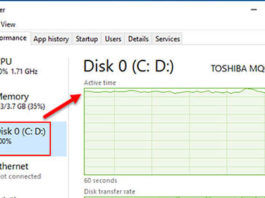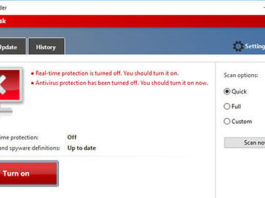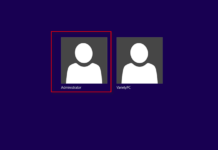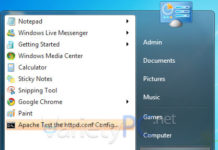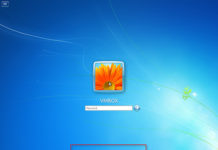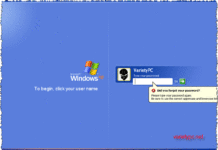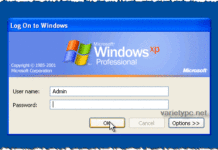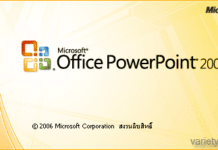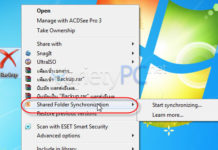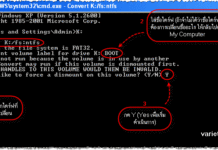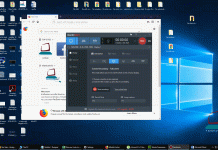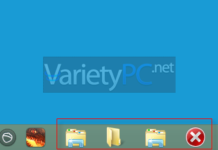วิธีเปิด/ปิด Account Administrator บน Windows 8
การใช้งานบัญชีรายชื่อหรือ user account บน Windows ตัวระบบจะบังคับให้เราต้องกำหนดชื่อตามที่เราต้องการขึ้นมาใช้งาน แต่ก็ยังถือสิทธิ์เป็น Administrator ทั้งนี้ user account ชื่อ Administrator จะถูกปิดซ่อนเอาไว้ ก็เพื่อเหตุผลทางด้านความปลอดภัยกับเครื่องของผู้ใช้งานเอง แต่ถ้าเราต้องการใช้งานด้วย user account เป็นชื่อ Administrator อย่างเต็มรูปแบบเลย ก็สามารถทำได้..
วิธีถอด IE8 ออกจากระบบ Windows 7 หากไม่ได้ใช้งาน
วันนี้ขอเอาใจสาวก Mozilla Firefox กันสักหน่อยนะครับกับท่านใดที่ติดตั้งและใช้งานเว็บเบราเซอร์สุดฮิตอย่าง Firefox บน Windows 7 และใช้เบราเซอร์ตัวนี้อยู่เป็นประจำ และไม่เคยเรียกใช้งานเบราเซอร์อย่าง IE ที่ติดมากับตัววินโดวส์ ถ้าหากอยากเอาออกไม่อยากเก็บไว้ให้รกหรือหนักเครื่อง เราสามารถเอาออกได้ไม่ยากครับ โดยทำขั้นตอนดังนี้ ....
วิธีลบ Text Branding ออกจากหน้าจอล็อกออนสกรีน Windows 7
หลายท่านคงจะสงสัยกันแล้วว่า Text Branding ตามชื่อหัวข้อบทความคืออะไร Text Branding ที่ว่าก็จะเป็นชื่อและรุ่นของระบบปฏิบัติการ Windows 7 บนหน้าจอล็อกออนสกรีนก่อนเข้าใช้งานระบบนั่นเอง วันนี้ทางเว็บ VPC ก็จะมานำเสนอทริคการปรับแต่งแบบลึกๆลงมาสักนิดกับวิธีการลบข้อความ Text Branding ออกจากหน้าจอล็อกออนสกรีนกันครับ
ล็อกอินเข้าใช้งานในสิทธิ์ Administrator ผ่าน Welcome Screen
ผู้ใช้งาน Windows XP ส่วนใหญ่ หลังจากติดตั้ง Windows เสร็จเรียบร้อย ปกติหน้าจอ Welcome Screen ที่ได้มาจะไม่โชว์ไอคอนของผู้ใช้งานหลักอย่างเช่น Administrator แต่จะแสดงเป็นชื่ออื่นๆแล้วแต่ผู้ใช้งานจะกำหนด ซึ่งเหตุผลหลักๆจะเน้นทางด้านความปลอดภัยเป็นสิ่งสำคัญ แต่ถ้าเราต้องการเรียกใช้งานในสิทธิ์ของ Administrator ....
ปิดหน้าต่าง Welcome Screen เพื่อล็อกอินอัตโนมัติ
สำหรับท่านที่ใช้ Windows XP แล้วต้องล็อกอินก่อนเข้าใช้งาน ซึ่งต้องใส่พาสเวิร์ดก่อนทุกครั้งผ่านหน้าต่าง Welcome Screen ถ้าหากอยากจะปิดหน้าต่างตัวนี้เพื่อเข้าใช้งานในทันที โดยไม่ต้องใส่พาสเวิร์ด สามารถทำได้ดังนี้เลยครับ ....
สร้างไฟล์นำเสนอบน PowerPoint แบบเปิดแสดงที่ไหนก็ได้
สำหรับท่านที่กำลังเตรียมงานนำเสนอบน PowerPoint ในที่ต่างๆ ส่วนใหญ่หลายๆท่านจะใช้วิธีการบันทึกไฟล์แบบปกติ เมื่อถึงเวลาที่ต้องนำเสนองานกับเครื่องอื่นๆก็ต้องกังวลอีกว่า เครื่องที่จะใช้เปิดไฟล์นำเสนอได้ติดตั้งโปรแกรม Microsoft Office มาด้วยหรือไม่ เปิดแล้วจะแสดงผลได้เหมือนกันกับที่เคยทำไว้ในเครื่องตัวเองไหม ปัญหาเหล่านี้จะทำให้งานพรีเซนต์ ....
วิธีลบคำสั่ง “ Shared Folder Synchronization ” ออกจากเมนูคลิกขวา
คำสั่ง " Shared Folder Synchronization " จะถูกเพิ่มเข้ามาในเมนูคลิกขวาก็ต่อเมื่อมีการติดตั้ง Microsoft Office 2010 Professional หรือ Professional Plus เข้ามาใน Windows โดยคำสั่งดังกล่าวจะมีไว้ให้ใช้งานร่วมกับ Microsoft SharePoint Workspace 2010 ถ้าหากเราไม่มีความจำเป็นที่จะต้องใช้งานคำสั่งนี้ และต้องการเอาคำสั่งนี้ออกจากเมนูคลิกขวา (Context Menu) เราสามารถเอาออกได้ครับ ....
ก็อบปี้ไฟล์ลงเครื่องแล้ววินโดวส์แจ้ง Error Copying File or Folder
แล้ววินโดวส์มักจะมีข้อความ Error Copying File or Folder ฟ้องขึ้นมาดังรูปนั้นเกิดจากระบบไฟล์ในไดรว์นั้นๆหรือไดรว์ที่ติดตั้งวินโดวส์เป็นแบบ FAT32 นั่นเอง ซึ่งระบบไฟล์ดังกล่าว จะไม่สามารถเขียนไฟล์ที่มีขนาดใหญ่กว่า 4GB ลงฮาร์ดดิสต์ได้ ทางออกสำหรับบทความนี้ก็คือ ...
การเปิด-ปิดฟีเจอร์ Aero Shake (ฟีเจอร์เขย่าหน้าจอ) บน Windows 10
สำหรับบทความ การเปิด-ปิดฟีเจอร์ Aero Shake (ฟีเจอร์เขย่าหน้าจอ) บน Windows 10 เจ้า Aero Shake หรือ Aero Snap ที่ว่านี่ จะเป็นหนึ่งในอีกหลายฟีเจอร์ที่เคยถูกนำมาใช้กับ Windows 7 และยังคงเป็นส่วนหนึ่งบน Windows 10 อีกด้วย คุณสมบัตินี้จะช่วยให้เราสามารถย่อหน้าต่างที่เปิดอยู่ทั้งหมดได้อย่างรวดเร็ว ยกเว้นหน้าต่างหลักที่ถูกใช้งานอยู่ สามารถทำได้โดยการคลิกเม้าส์ที่ไตเติ้ลบาร์ค้างเอาไว้ แล้วส่ายเม้าส์หรือเขย่าเม้าส์ซ้าย-ขวาจะทำให้หน้าต่างอื่นๆถูกย่อลงไปไว้ที่ทาสก์บาร์ทั้งหมด อีกทั้งเรายังสามารถใช้แป้นพิมพ์ลัด Windows + Home กับคุณสมบัตินี้ได้อีกด้วย
3 วิธีกับการ Pin Folder บน Taskbar สำหรับ Windows 8.1
สำหรับวันนี้ทางเว็บ VPC ก็มีทริคเล็กๆน้อยๆมานำเสนอกันอีกเช่นเคยครับ กับ 3 วิธีกับการ Pin Folder บน Taskbar สำหรับ Windows 8.1 ก็จะเป็นการจับเอาโฟลเดอร์ที่ราใช้งานกันบ่อยๆมาพินเอาไว้บนทาสก์บาร์ของ Windows 8.1 นั่นเอง ซึ่งการ Pin Folder ตามปกติ เราจะไม่สามารถสั่ง Pin ได้ง่ายเหมือนการ Pin Shortcut ครับ